Книга: Ноутбук для ваших любимых родителей
Как открыть программу
Как открыть программу
Для открывания программы можно воспользоваться несколькими способами.
1. Открыть любой файл в формате rtf. Вы можете сами создать этот файл (см. выше о том, как создать файл).
2. Из раздела Пуск.
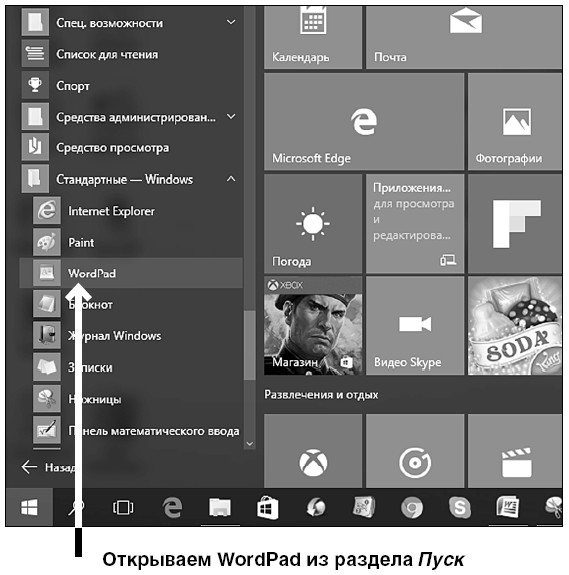
? Откройте раздел Пуск, далее – нажмите на Все приложения; если программы Word-Pad нет в списке на букву W, то
? щелкните мышкой Стандартные – Windows, а в открывшемся списке найдите строку Word-Pad и нажмите на нее. Значок программы сделан в виде небольшого блокнотика.
В дальнейшем вы сможете закрепить значок программы на начальном экране либо на панели задач – нажмите на строку WordPad правой кнопкой мыши и выберите нужный вариант.
Перед нами окно программы. В самом верху окна над белым полем находится Панель инструментов.
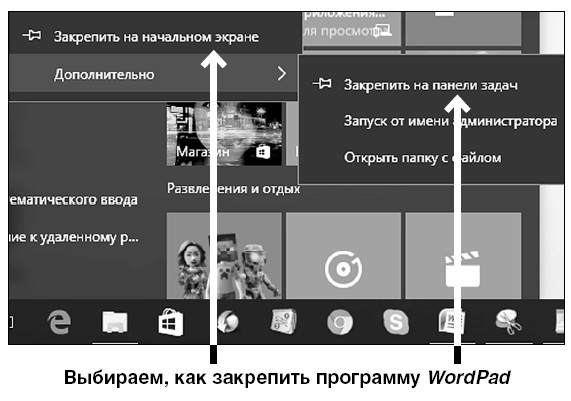
Она разделена на несколько частей: Файл, Главная, Вид.
Эти части называют вкладками, потому что они похожи на закладочки в картотеке. В дальнейшем мы еще встретимся с этим термином, когда начнем изучать программу, позволяющую искать информацию в сети Интернет. Так что запомните его.
Каждая вкладка в свою очередь разделена еще на несколько частей, где собраны кнопки-команды, которые помогут вам работать с текстом. Так, вкладка Файл помогает сохранять, открывать или распечатывать документы.
Вкладка Главная разделена на части Буфер обмена, Шрифт, Абзац, Вставка, Правка — они помогают изменять внешний вид текста, добавлять картинки, искать и заменять какие-то слова в тексте.
На вкладке Вид есть разделы Масштаб, Показать или скрыть, Параметры, которые отвечают за внешний вид программы, позволяют увеличивать или уменьшать документ, который вы видите в окошке программы, скрывать строку состояния и т. д.
Для того чтобы переключиться с вкладки на вкладку, нужно просто подвести курсор на нужную строку и кликнуть по названию нужной вкладки.
Под панелью инструментов расположено белое поле – это место, на котором будут появляться слова вашего документа – виртуальный листок блокнота.
Мы не будем подробно останавливаться на всех командах. Сейчас мы попробуем набрать – напечатать – небольшой текст и в процессе работы разберемся, какие кнопки нам понадобятся.
- Что значит «открыть файл»?
- Где взять программу ICQ?
- Как открыть центр мобильности Windows?
- Как запустить программу?
- Как автоматически запускать ту или иную программу сразу после запуска Windows?
- Как открыть доступ к своей папке другим пользователям?
- Как просмотреть программу телепередач?
- Я установил программу и не хочу, чтобы другие пользователи о ней знали. Как скрыть ее?
- Как открыть каталог с помощью командной строки?
- Не могу открыть файлы ISO. Что и где мне надо скачать?
- С помощью какой программы можно открыть файл в формате DjVu?
- Диски С: и D: невозможно открыть простым щелчком кнопки мыши. Появляется сообщение Не найден файл file.exe. Что делать?




